Эффективные методы удаления программ с Windows 10 без остатка
В этом руководстве мы рассмотрим различные методы, которые помогут вам полностью удалить программу с вашего компьютера на Windows 10, включая все скрытые файлы и записи в реестре.
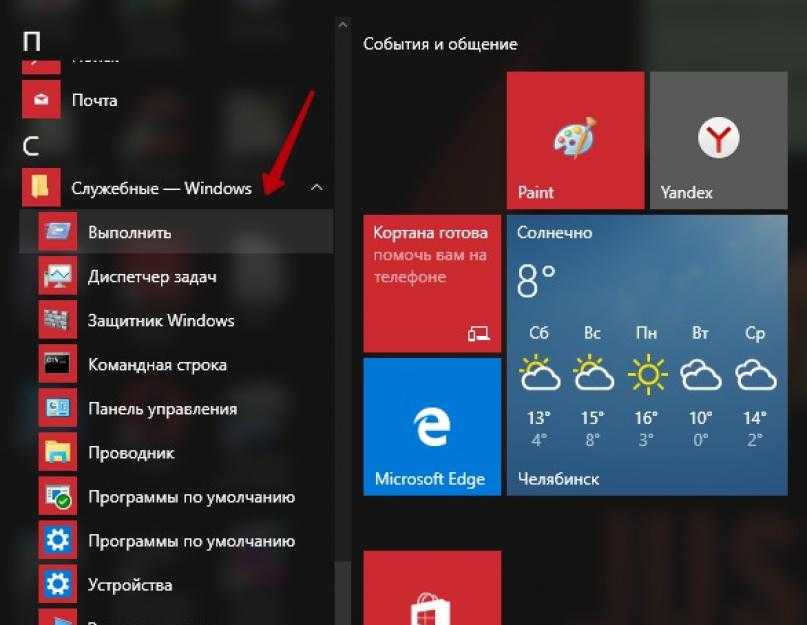
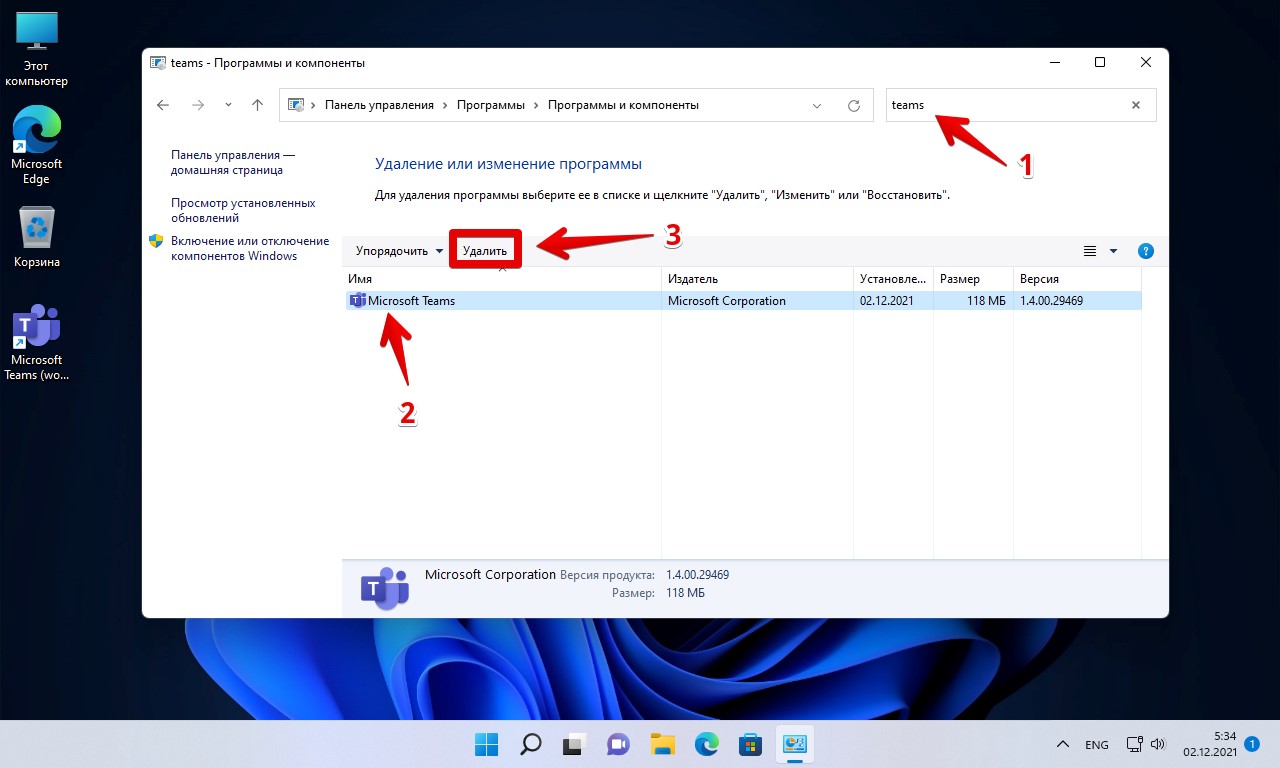
Используйте встроенный деинсталлятор Windows: Перейдите в Настройки >Приложения >Приложения и возможности, выберите нужную программу и нажмите Удалить.

8 программ,которые стоит удалить на Windows10 прямо сейчас.

Удаление через Панель управления: Откройте Панель управления, выберите Программы и компоненты, найдите программу в списке и нажмите Удалить.

Удаление программ Windows 10
Использование сторонних утилит: Скачайте и установите специализированные программы для удаления, такие как Revo Uninstaller или IObit Uninstaller, которые помогут очистить все остаточные файлы.

Удаляем из Windows все лишнее! Выпилим хлам, повысим стабильность и скорость загрузки.

Удаление остатков в реестре: Откройте редактор реестра (Regedit), найдите и удалите все ключи, связанные с удалённой программой (только для опытных пользователей).

Как полностью удалить программу с пк #как #windows #программа
Очистка временных файлов: Используйте встроенную утилиту Очистка диска или сторонние программы, чтобы удалить временные файлы, оставшиеся после удаления программы.

как в windows 10 удалять программы / как полностью удалить программу с компьютера
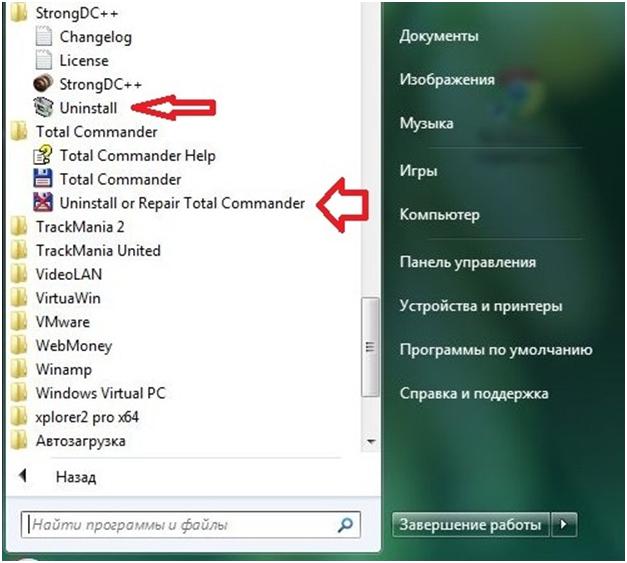
Проверка автозагрузки: Откройте диспетчер задач (Ctrl+Shift+Esc), перейдите на вкладку Автозагрузка и отключите любые элементы, связанные с удалённой программой.

КАК в WINDOWS 10 УДАЛЯТЬ ПРОГРАММЫ ПРАВИЛЬНО И ПОЛНОСТЬЮ?
Использование командной строки: Откройте командную строку от имени администратора и используйте команды, такие как wmic product where name=PROGRAM_NAME call uninstall.

Удаление вручную: Проверьте папки Program Files и Program Files (x86) и удалите оставшиеся папки и файлы программы.

Как удалить программу с ПК полностью в Windows 10
Очистка реестра с помощью утилит: Используйте программы, такие как CCleaner, для автоматической очистки реестра от остатков удалённой программы.
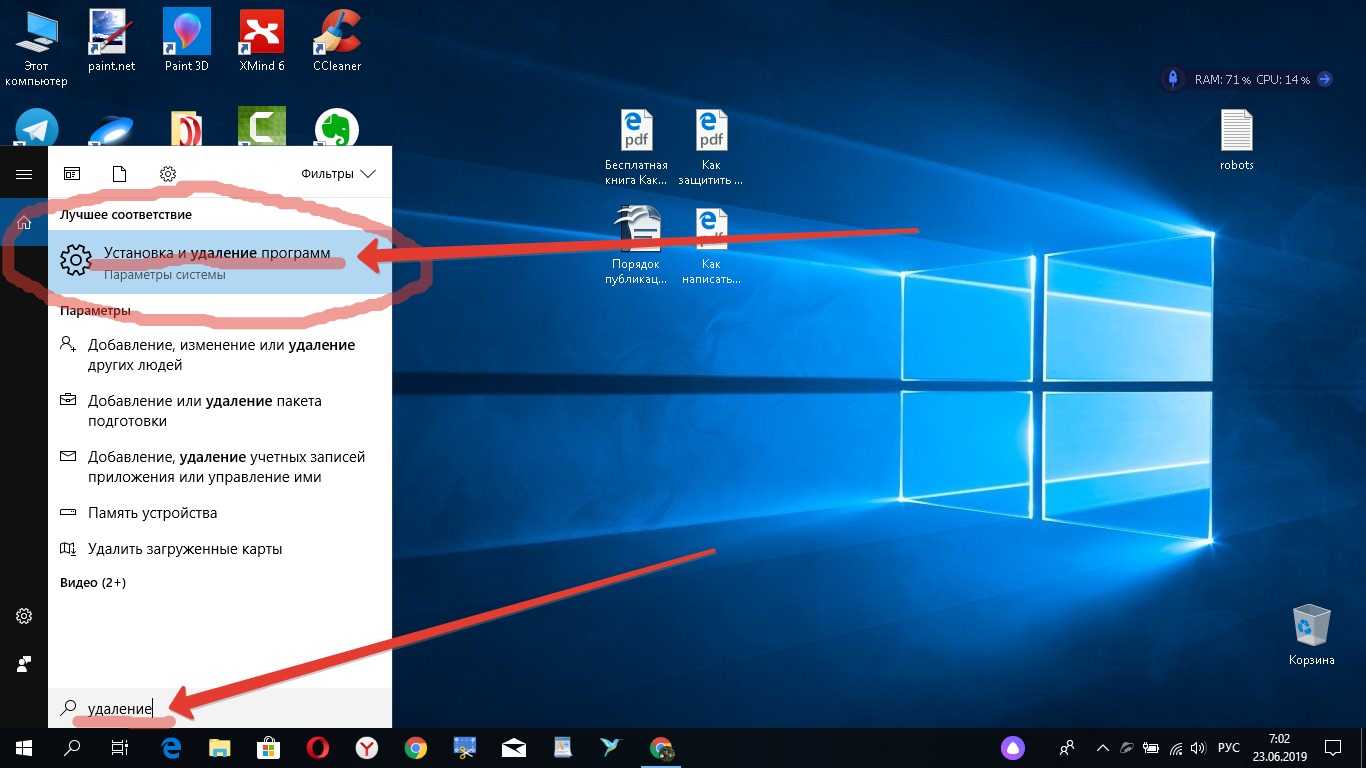
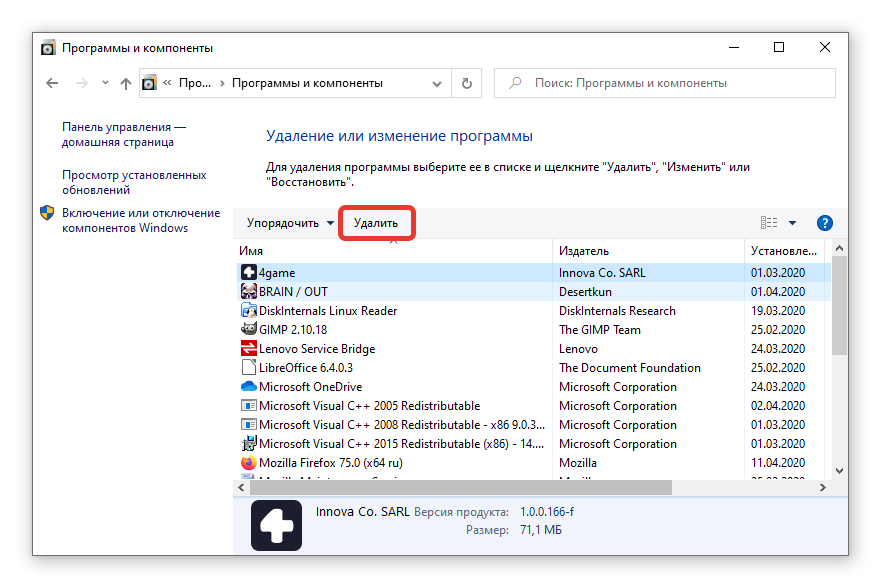
Проверка служб и драйверов: Убедитесь, что нет запущенных служб или драйверов, связанных с удалённой программой, и отключите их при необходимости.
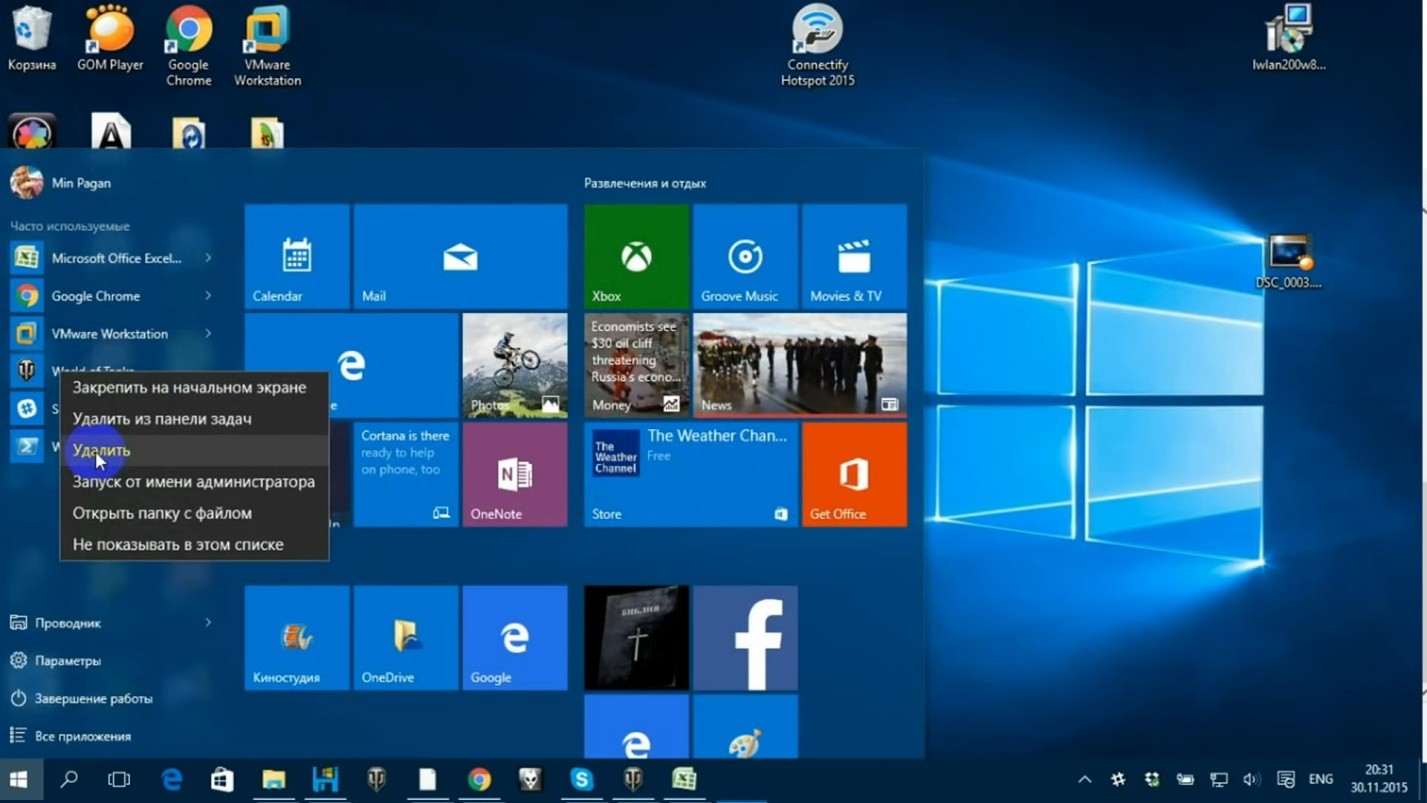
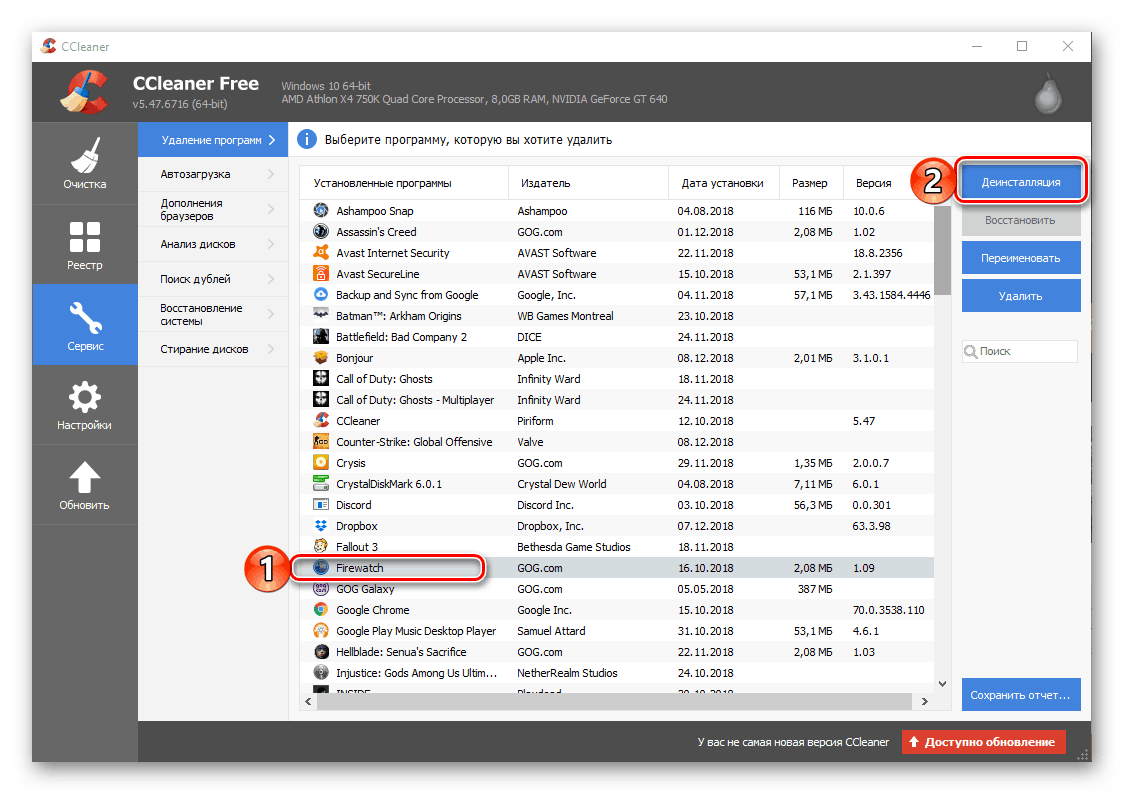

Удаляем любую программу с компьютера со всеми следами